linux入門系列20--Web服務之LNMP架構實戰
阿新 • • 發佈:2020-04-01
作為本入門系列最後一篇文章,將演示如何在CentOS7環境下搭建LNMP環境來構建個人部落格網站。
常見搭建網站的方式有LAMP、LNMP、IIS、Nginx、Tomcat等等,本文演示比較流行的基於LNMP方式來搭建動態WEB網站。
正如前文“linux入門系列6--軟體包管理之rpm和yum倉庫”所述,在Linux上安裝軟體通常有幾種方式:***通過編譯原始碼安裝、通過RPM安裝、通過YUM倉庫安裝***。截至目前,前面的文章都是通過yum或rpm方式進行安裝,本文演示通過原始碼包方式進行安裝。
### 一、LNMP環境概述
先來看兩個比較常見的概念:***LAMP、LNMP***。
#### 1.1 LAMP
LAMP指的是在Linux作業系統中分別安裝 Apache網頁伺服器、MySQL資料庫伺服器和PHP開發伺服器,以及一些對應的擴充套件軟體。
LAMP簡單說就是:***Linux+Apache+MySQL+PHP***。
LAMP是當前極為流行的搭建動態網站的開源軟體系統,擁有良好的穩定性及相容性。很多企業和個人都選擇在LAMP開發平臺上搭建自己的網站。
#### 1.2 LNMP
LNMP指的是在Linux 作業系統中分別安裝Nginx網頁伺服器、MySQL資料庫伺服器和PHP開發伺服器,以及一些對應的擴充套件軟體。
LNMP簡單說就是:***Linux+Nginx+MySQL+PHP***。
相較於LAMP,LNMP使用Nginx 網頁伺服器取代了Apache網頁伺服器。Nginx是一款高效能的HTTP網頁伺服器和反向代理伺服器,它的執行效率極高,配置相比Apache也較為簡單,所以在短時間內被國內外很多大型公司所採用,大有取代 Apache 的勢頭(目前Apache和Ngnix使用量基本持平),這也是本文采用LNMP的原因。
### 二、Linux軟體安裝方式
正如前文所述,Linux中安裝軟體的方式主要有:***通過編譯原始碼安裝、通過RPM安裝、通過YUM倉庫安裝、第三方或自制一鍵式安裝包***。
下面分別介紹幾種安裝方式的區別。
#### 2.1 RPM方式安裝
RPM即紅帽軟體包管理器,他是為了解決安裝服務程式時的一些依賴問題而設計,類似Windows系統中的控制面板,會建立統一的資料庫檔案,詳細記錄軟體資訊並能夠自動分析依賴關係,當確實依賴是給出提示資訊,從而降低安裝的難度,安裝人員只需要安裝提示安裝指定的依賴即可。
RPM最開始專為為RedHat設計,它的優勢已經被公眾所認可,使用範圍也已不侷限在紅帽系統中了。目前基本上大部分的軟體在發行時都提供了RPM安裝包可以直接使用。
#### 2.2 YUM倉庫方式安裝
儘管RPM自動解決了軟體服務之間的一些依賴關係,但仍然需要安裝人員自行安裝相應的依賴服務。隨著軟體技術的發展,一些大型軟體可能依賴非常多的一些其他服務,而如果要手動解決這些問題,依然效率非常低。
因此為了解決這個問題,進一步降低軟體安裝的難度,YUM軟體倉庫就誕生了。Yum軟體倉庫可以根據使用者的要求***自動分析出所需軟體包及其相關的依賴關係***,然後***自動從伺服器下載軟體包並安裝***到系統。
Yum軟體倉庫中的RPM軟體包可以是由紅帽官方釋出的,也可以是第三方釋出的,當 然也可以是自己編寫的。這種方式非常方便,推薦使用。
#### 2.3 原始碼方式安裝
在RPM公佈之前,要想在 Linux 系統中安裝軟體只能採取原始碼包的方式安裝。需要安裝人員自行編譯程式碼並解決許多的軟體依賴關係,在安裝、升級、解除安裝服務程式時還要考慮到其他程式、庫的依賴關係,所以在進行校驗、安裝、 解除安裝、查詢、升級等管理軟體操作時難度都比較大。
一般當軟體服務程式只提供了原始碼的方式時,才採用此方式進行安裝。
#### 2.4 第三方一鍵式安裝包
這種方式最為簡單,一些第三方公司為了更進一步簡化安裝過程,已經寫好了寫成的安裝指令碼,只需要安裝指令碼即可完成複雜環境的部署。
LNMP一鍵整合環境安裝包非常多,熟知的有lnmp一鍵安裝包,不過我沒有用過,大家可以自行去官網瞭解。
官網為:https://lnmp.org/
#### 2.5 如何選擇
我們在實際生產環境中安裝軟體應該考慮的順序一般是:YUM--RPM--原始碼--其他方式。通常先考慮使用YUM倉庫方式安裝,如果YUM倉庫中沒有我們在考慮RPM安裝包的形式進行安裝,如果RPM也沒有,我們在考慮通過編譯原始碼的形式進行安裝。
本文演示通過原始碼的方式來進行安裝LNMP環境。
### 三、編譯原始碼方式安裝LNMP
#### 3.1 環境準備
先克隆準備一臺虛擬機器,並做一個快照,防止安裝過程中萬一有問題可以快速恢復到初始狀態,節約時間。
##### 3.1.1 防火牆及SELinux設定
為了簡化安裝難度,先關閉防火牆和SELinux。
> 生產環境中有的企業是通過硬體防火牆來防護,有的則是通過軟體防火牆來防護,根據實際需要進行設定即可。
~~~
[root@lnmp ~]# firewall-cmd --state
running
[root@lnmp ~]# systemctl stop firewalld.service
[root@lnmp ~]# systemctl disable firewalld
[root@lnmp ~]# firewall-cmd --state
not running
[root@lnmp ~]# getenforce
Enforcing
[root@lnmp ~]# setenforce 0
[root@lnmp ~]# vim /etc/selinux/config
...省略部分內容
SELINUX=disabled
...省略部分內容
[root@lnmp ~]# getenforce
Disabled
~~~
修改/etc/selinux/config檔案,禁用selinux儲存退出。
每步的含義就不再多說了,忘記的返回去看前面的文章即可。
##### 3.1.2 設定網路YUM
由於CentOS自帶的yum下載會表較慢,因此把yum換為阿里的。
阿里centos7的yum為:http://mirrors.aliyun.com/repo/Centos-7.repo
還需要安裝擴充套件yum:http://mirrors.aliyun.com/repo/epel-7.repo
~~~
[root@lnmp ~]# cd /etc/yum.repos.d/
[root@lnmp yum.repos.d]# rm -rf *
[root@lnmp yum.repos.d]# wget http://mirrors.aliyun.com/repo/Centos-7.repo
...省略顯示內容
[root@lnmp yum.repos.d]# wget http://mirrors.aliyun.com/repo/epel-7.repo
...省略顯示內容
[root@lnmp yum.repos.d]# ls
Centos-7.repo epel-7.repo
[root@lnmp yum.repos.d]# yum clean all
...省略顯示內容
[root@lnmp yum.repos.d]# yum makecache
...省略顯示內容
~~~
##### 3.1.3 安裝編譯工具和依賴軟體包
要編譯原始碼,需要安裝cmake、gcc等如下一些工具和依賴包:gcc gcc-c++ pcre-devel openssl openssl-devel zlib-devel ncurses-devel cmake bison libxml2-devel
~~~
[root@lnmp yum.repos.d]# yum -y install gcc gcc-c++ pcre-devel openssl openssl-devel zlib-devel ncurses-devel cmake bison libxml2-devel libpng-devel
...省略顯示內容
~~~
##### 3.1.4 下載各個元件的原始碼包
本例採用的原始碼版本分別為:
| 元件 | 版本及包名 |
| :---- | :------------------ |
| nginx | nginx-1.12.2.tar.gz |
| mysql | mysql-5.5.62.tar.gz |
| php | php-7.1.29.tar.gz |
由於考慮到下載包有時候會比較慢,我上傳到了網盤,***公眾號回覆:lnmp***即可下載相關包。
如果需要不同版本的原始碼包的,去對應官網下載即可
mysql官網:https://www.mysql.com/
nginx官網:http://nginx.org/
php官網:https://www.php.net/
在官網找到對應的版本包地址後,可以直接在虛擬機器內通過wget命令下載,也可以直接用我準備好的包上傳到虛擬機器內。
本演示直接將以上幾個包上傳到虛擬機器內,先在root家目錄建立lnmp目錄,然後將原始碼上上傳到此目錄下
~~~
[root@lnmp ~]# pwd
/root
[root@lnmp ~]# mkdir lnmp
[root@lnmp ~]# cd lnmp
[root@lnmp lnmp]# pwd
/root/lnmp
[root@lnmp lnmp]# ls
mysql-5.5.62.tar.gz nginx-1.12.2.tar.gz php-7.1.29.tar.gz
~~~
這樣就準備好了原始碼包,接下來一個個進行安裝。
#### 3.2 Nginx安裝
以前採用rpm或yum安裝程式的時候,會幫我們做很多自動化的操作,由於現在是自己通過編譯原始碼安裝,因此急需要自己做編譯、建立使用者等工作。
##### 3.2.1 建立nginx使用者
~~~
[root@lnmp lnmp]# useradd -r -s /sbin/nologin nginx
~~~
##### 3.2.2 解壓原始碼包
~~~
[root@lnmp lnmp]# pwd
/root/lnmp
[root@lnmp lnmp]# tar -zxvf nginx-1.12.2.tar.gz
...省略顯示內容
~~~
##### 3.2.3 編譯原始碼
~~~
[root@lnmp lnmp]# cd nginx-1.12.2/
[root@lnmp nginx-1.12.2]# pwd
/root/lnmp/nginx-1.12.2
[root@lnmp nginx-1.12.2]# ./configure --prefix=/usr/local/nginx --user=nginx --group=nginx --with-http_stub_status_module --with-http_ssl_module
...省略顯示內容
[root@lnmp nginx-1.12.2]# echo $?
0
[root@lnmp nginx-1.12.2]#
~~~
$? 如果為0說明沒有問題,如果為1就要根據錯誤,解決相關依賴問題
##### 3.2.4 生成安裝檔案
~~~
[root@lnmp nginx-1.12.2]# make
...省略顯示內容
~~~
##### 3.2.5 執行安裝
~~~
[root@lnmp nginx-1.12.2]# make install
...省略顯示內容
~~~
##### 3.2.6 編寫啟動shell指令碼
nginx官方沒有提供啟動指令碼,因此如果要想讓nginx隨開機啟動,需要自己編寫shell指令碼。
在/etc/init.d/目錄下建立nginx自定義shell指令碼檔案並輸入一下內容
~~~
[root@lnmp nginx-1.12.2]# vim /etc/init.d/nginx
#!/bin/bash
#author:heimatengyun
#chkconfig:2345 99 33
#description:nginx server tools
ngxc="/usr/local/nginx/sbin/nginx"
pidf="/usr/local/nginx/logs/nginx.pid"
ngxc_fpm="/usr/local/php/sbin/php-fpm"
pidf_fpm="/usr/local/php/var/run/php-fpm.pid"
case "$1" in
start)
$ngxc -t &> /dev/null
if [ $? -eq 0 ];then
$ngxc
$ngxc_fpm
echo "nginx service start sucess!"
else
$ngxc -t
fi
;;
stop)
kill -s QUIT $(cat $pidf)
kill -s QUIT $(cat $pidf_fpm)
echo "nginx service stop sucess!"
;;
restart)
$0 stop
$0 start
;;
reload)
$ngxc -t &> /dev/null
if [ $? -eq 0 ];then
kill -s HUP $(cat $pidf)
kill -s HUP $(cat $pidf_fpm)
echo "reload nginx config success!"
else
$ngxc -t
fi
;;
*)
echo "please input stop|start|restart|reload."
exit 1
esac
~~~
儲存並退出。
> 該檔案也隨安裝包一起提供,公號回覆lnmp即可。如果shell指令碼相關語法忘記了,可以返回去檢視文章:“linux入門系列8--shell程式設計”
剛建立的指令碼沒有執行許可權,為其新增執行許可權
~~~
[root@lnmp nginx-1.12.2]# ll /etc/init.d/nginx
-rw-r--r-- 1 root root 1082 Feb 16 13:55 /etc/init.d/nginx
[root@lnmp nginx-1.12.2]# chmod +x /etc/init.d/nginx
[root@lnmp nginx-1.12.2]# ll /etc/init.d/nginx
-rwxr-xr-x 1 root root 1082 Feb 16 13:55 /etc/init.d/nginx
[root@lnmp nginx-1.12.2]#
~~~
將該指令碼加入開機啟動項
~~~
[root@lnmp nginx-1.12.2]# chkconfig --add nginx
~~~
##### 3.2.7 測試nginx
~~~
[root@lnmp nginx-1.12.2]# systemctl start nginx
[root@lnmp nginx-1.12.2]# netstat -antp
Active Internet connections (servers and established)
Proto Recv-Q Send-Q Local Address Foreign Address State PID/Program name
tcp 0 0 0.0.0.0:80 0.0.0.0:* LISTEN 19501/nginx: master
...省略部分內容
~~~
看到有80埠啟動了,這些妥了
在瀏覽器進行訪問,可以看到歡迎介面,說明nginx安裝成功。
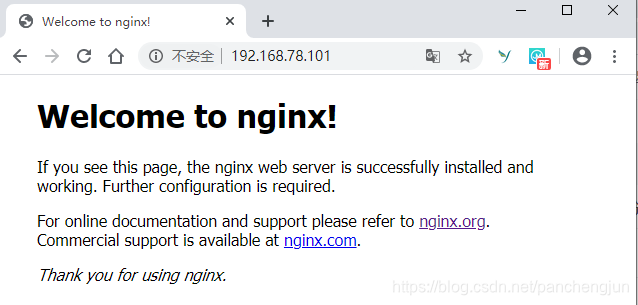
#### 3.3 MySQL安裝
接下來開始安裝mysql
##### 3.3.1 建立mysql使用者
~~~
[root@lnmp lnmp]# useradd -r -s /sbin/nologin mysql
~~~
##### 3.3.2 解壓原始碼包
~~~
[root@lnmp lnmp]# cd /root/lnmp/
[root@lnmp lnmp]# ls
mysql-5.5.62.tar.gz nginx-1.12.2 php-7.1.29.tar.gz
nginx nginx-1.12.2.tar.gz
[root@lnmp lnmp]# tar -zxvf mysql-5.5.62.tar.gz
...省略顯示內容
[root@lnmp lnmp]# cd mysql-5.5.62/
~~~
##### 3.3.3 編譯原始碼
~~~
[root@lnmp mysql-5.5.62]# pwd
/root/lnmp/mysql-5.5.62
[root@lnmp mysql-5.5.62]# cmake -DCMAKE_INSTALL_PREFIX=/usr/local/mysql -DMYSQL_UNIX_ADDR=/tmp/mysql.sock -DEXTRA_CHARSETS=all -DDEFAULT_CHARSET=utf8 -DDEFAULT_COLLATION=utf8_general_ci -DWITH_MYISAM_STORAGE_ENGINE=1 -DWITH_INNOBASE_STORAGE_ENGINE=1 -DWITH_MEMORY_STORAGE_ENGINE=1 -DWITH_READLINE=1 -DENABLED_LOCAL_INFILE=1 -DMYSQL_USER=mysql -DMYSQL_TCP_PORT=3306
...省略顯示內容
~~~
##### 3.3.4 生成安裝檔案
~~~
[root@lnmp mysql-5.5.62]# make
...省略顯示內容
~~~
生成過程大概10分鐘
##### 3.3.5 執行安裝
~~~
[root@lnmp mysql-5.5.62]# make install
...省略顯示內容
~~~
安裝完成後為了方便執行命令,新增軟連線
~~~
[root@lnmp mysql-5.5.62]# ln -s /usr/local/mysql/bin/* /usr/local/bin
~~~
##### 3.3.6 初始配置
(1)修改資料目錄許可權
切換到mysql安裝目錄,修改目錄許可權,把data目錄屬主許可權改為mysql
~~~
[root@lnmp mysql-5.5.62]# cd /usr/local/mysql/
[root@lnmp mysql]# ll
total 56
drwxr-xr-x 2 root root 4096 Feb 16 14:23 bin
-rw-r--r-- 1 root root 17987 Aug 29 2018 COPYING
drwxr-xr-x 3 root root 17 Feb 16 14:23 data
drwxr-xr-x 2 root root 52 Feb 16 14:23 docs
drwxr-xr-x 3 root root 4096 Feb 16 14:23 include
-rw-r--r-- 1 root root 301 Aug 29 2018 INSTALL-BINARY
drwxr-xr-x 3 root root 4096 Feb 16 14:23 lib
drwxr-xr-x 4 root root 28 Feb 16 14:23 man
drwxr-xr-x 10 root root 4096 Feb 16 14:23 mysql-test
-rw-r--r-- 1 root root 2496 Aug 29 2018 README
drwxr-xr-x 2 root root 29 Feb 16 14:23 scripts
drwxr-xr-x 27 root root 4096 Feb 16 14:23 share
drwxr-xr-x 4 root root 4096 Feb 16 14:23 sql-bench
drwxr-xr-x 2 root root 4096 Feb 16 14:23 support-files
[root@lnmp mysql]# chown -R root .
[root@lnmp mysql]# chown -R mysql data
[root@lnmp mysql]# ll
total 56
drwxr-xr-x 2 root root 4096 Feb 16 14:23 bin
-rw-r--r-- 1 root root 17987 Aug 29 2018 COPYING
drwxr-xr-x 3 mysql root 17 Feb 16 14:23 data
drwxr-xr-x 2 root root 52 Feb 16 14:23 docs
drwxr-xr-x 3 root root 4096 Feb 16 14:23 include
-rw-r--r-- 1 root root 301 Aug 29 2018 INSTALL-BINARY
drwxr-xr-x 3 root root 4096 Feb 16 14:23 lib
drwxr-xr-x 4 root root 28 Feb 16 14:23 man
drwxr-xr-x 10 root root 4096 Feb 16 14:23 mysql-test
-rw-r--r-- 1 root root 2496 Aug 29 2018 README
drwxr-xr-x 2 root root 29 Feb 16 14:23 scripts
drwxr-xr-x 27 root root 4096 Feb 16 14:23 share
drwxr-xr-x 4 root root 4096 Feb 16 14:23 sql-bench
drwxr-xr-x 2 root root 4096 Feb 16 14:23 support-files
[root@lnmp mysql]#
~~~
(2)生成mysql配置檔案
原來/etc/my.cnf檔案預設存在,直接將安裝後my-medium.cnf 檔案拷貝並覆蓋即可
~~~
[root@lnmp mysql]# cp -a /root/lnmp/mysql-5.5.62/support-files/my-medium.cnf /etc/my.cnf
cp: overwrite ‘/etc/my.cnf’? y
[root@lnmp mysql]#
~~~
(3)mysql初始化
利用官方自帶的mysql_install_db指令碼初始化,生成授權表
~~~
[root@lnmp mysql]# cd /usr/local/mysql
[root@lnmp mysql]# ./scripts/mysql_install_db --user=mysql
...省略顯示內容
~~~
##### 3.3.7 msyql設定開機啟動
不像nginx要自己編寫開機啟動shell指令碼,msyql官方已經提供好了,檔案mysql-5.5.62/support-files/mysql.server即為啟動指令碼,該指令碼預設沒有執行許可權,需要手動新增。
~~~
[root@lnmp mysql]# ll /etc/init.d/mysqld #該檔案事先是不存在的
ls: cannot access /etc/init.d/mysqld: No such file or directory
[root@lnmp mysql]# cd /root/lnmp/mysql-5.5.62/support-files/
[root@lnmp support-files]# cp -a mysql.server /etc/init.d/mysqld
[root@lnmp support-files]# ll /etc/init.d/mysqld
-rw-r--r-- 1 root root 10565 Feb 16 14:17 /etc/init.d/mysqld
[root@lnmp support-files]# chmod +x /etc/init.d/mysqld
[root@lnmp support-files]# chkconfig --add mysqld #加入開機啟動項
[root@lnmp support-files]# chkconfig mysqld on #允許服務自啟動
~~~
##### 3.3.8 啟動並測試mysql
~~~
[root@lnmp support-files]# systemctl start mysqld
[root@lnmp support-files]# netstat -antp
...省略輸出內容
~~~
如果看到有3306埠,表示mysql啟動成功。啟動成功後,此時root沒有密碼,直接可以登入。
~~~
[root@lnmp support-files]# mysql -uroot -p
Enter password: #初始沒有密碼,回車即可
...省略部分內容
mysql> exit
Bye
[root@lnmp support-files]#
~~~
為root管理員設定登入密碼
~~~
[root@lnmp support-files]# mysqladmin -uroot password 123456
[root@lnmp support-files]# mysql -uroot -p123456
...省略部分內容
mysql> exit
Bye
[root@lnmp support-files]#
~~~
通過mysqladmin命令修改密碼後再次登入就需要密碼了。
至此,msyql安裝成功。
#### 3.4 PHP7安裝
##### 3.4.1 解壓縮並安裝
~~~
[root@lnmp support-files]# cd /root/lnmp/
[root@lnmp lnmp]# tar -zxvf php-7.1.29.tar.gz
...省略部分內容
[root@lnmp lnmp]# cd php-7.1.29/
~~~
##### 3.4.2 編譯原始碼
~~~
[root@lnmp lnmp]# cd php-7.1.29/
[root@lnmp php-7.1.29]# ./configure --prefix=/usr/local/php/ --with-config-file-path=/usr/local/php/etc/ --with-mysqli=/usr/local/mysql/bin/mysql_config --enable-soap --enable-mbstring=all --enable-sockets --with-pdo-mysql=/usr/local/mysql --with-gd --without-pear --enable-fpm
...省略部分內容
~~~
##### 3.4.3 生成檔案
~~~
[root@lnmp php-7.1.29]# make
...省略輸出內容
~~~
生成過程大概10分鐘左右
##### 3.4.5 執行安裝
~~~
[root@lnmp php-7.1.29]# make install
...省略輸出內容
~~~
##### 3.4.6 生成配置檔案
將原始碼包的php.ini-production檔案拷貝到/usr/local/php/etc/並改名為php.ini
~~~
[root@lnmp php-7.1.29]# ll /usr/local/php/etc/php.ini
ls: cannot access /usr/local/php/etc/php.ini: No such file or directory
[root@lnmp php-7.1.29]# cp -a /root/lnmp/php-7.1.29/php.ini-production /usr/local/php/etc/php.ini
[root@lnmp php-7.1.29]#
~~~
建立軟連線,方便使用php命令
~~~
[root@lnmp php-7.1.29]# ln -s /usr/local/php/bin/* /usr/local/bin/
[root@lnmp php-7.1.29]# ln -s /usr/local/php/sbin/* /usr/local/sbin/
~~~
php安裝完成後,還需要通過配置使得Nginx能夠連線到PHP,從而能夠解析php檔案。
#### 3.5 配置Nginx連線PHP
##### 3.5.1 配置php
針對php7,主要涉及2個檔案需要修改:/usr/local/php/etc/php-fpm.conf和/usr/local/php/etc/php-fpm.d/www.conf。注意初始時這2個檔案不存在,都需要通過官方提供的模板檔案來進行修改。
php-fpm.conf檔案,在17行,將;pid = run/php-fpm.pid前面的的註釋取消
~~~
[root@lnmp php-7.1.29]# cd /usr/local/php/etc/
[root@lnmp etc]# cp -a php-fpm.conf.default php-fpm.conf
[root@lnmp etc]# vim php-fpm.conf
...省略部分內容
pid = run/php-fpm.pid
...省略部分內容
~~~
儲存並退出。
www.conf檔案,預設不存在,需要將/usr/local/php/etc/php-fpm.d/www.conf.default改為名www.conf,然後進行修改。在23-24行,將使用者名稱由預設的nobody改為nginx
~~~
[root@lnmp etc]# cd /usr/local/php/etc/php-fpm.d/
[root@lnmp php-fpm.d]# cp -a www.conf.default www.conf
[root@lnmp php-fpm.d]# vim www.conf
...省略部分內容
user = nginx
group = nginx
...省略部分內容
~~~
##### 3.5.2 配置nginx
為了讓能nginx能處理php檔案,還需要對之前裝好的nginx進行配置。對/usr/local/nginx/conf/nginx.conf進行配置,主要修改兩個地方,一是取消第2行註釋,並把user 改為nginx;二是65-71行取消註釋,並將70行include 後的fastcgi_params
改為fastcgi.conf。
~~~
[root@lnmp php-fpm.d]# vim /usr/local/nginx/conf/nginx.conf
...省略部分內容
user nginx;
...省略部分內容
location ~ \.php$ {
root html;
fastcgi_pass 127.0.0.1:9000;
fastcgi_index index.php;
fastcgi_param SCRIPT_FILENAME /scripts$fastcgi_script_name;
include fastcgi.conf;
}
...省略部分內容
~~~
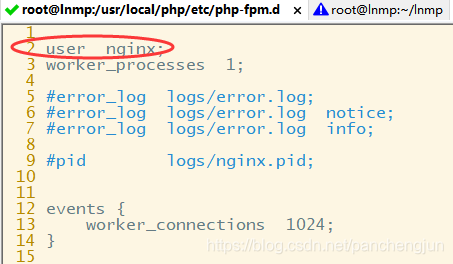
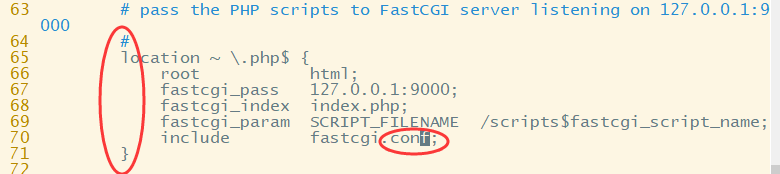
通過以上配置nginx就能識別.php字尾檔案
還需要設定預設載入的頁面及優先順序,使其自動載入php檔案
~~~
[root@lnmp html]# vim /usr/local/nginx/conf/nginx.conf
...省略部分內容
location / {
root html;
index index.php index.html;
}
...省略部分內容
~~~
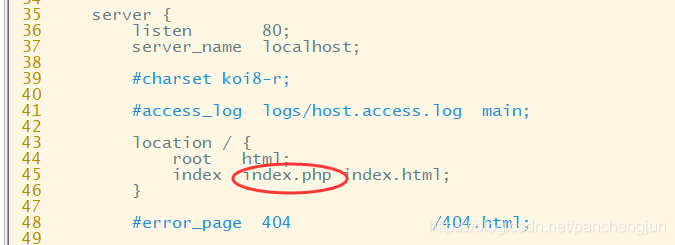
修改完成之後,重啟配置,重啟nginx服務
~~~
[root@lnmp php-fpm.d]# systemctl daemon-reload
[root@lnmp php-fpm.d]# systemctl restart nginx
~~~
至此lnmp環境各個元件都搭建完了,下面進行測試是否已經安裝完成
#### 3.6 安裝測試
在網站目錄 /usr/local/nginx/html/下建立一個php檔案進行測試
~~~
[root@lnmp php-fpm.d]# cd /usr/local/nginx/html/
[root@lnmp html]# ls
50x.html index.html
[root@lnmp html]# vim index.php
許可權設定務必正確,否則4.3檢測不會通過。
#### 4.2 接受許可開始安裝
瀏覽器輸入ip地址,自動進入安裝介面,同意協議進入下一步
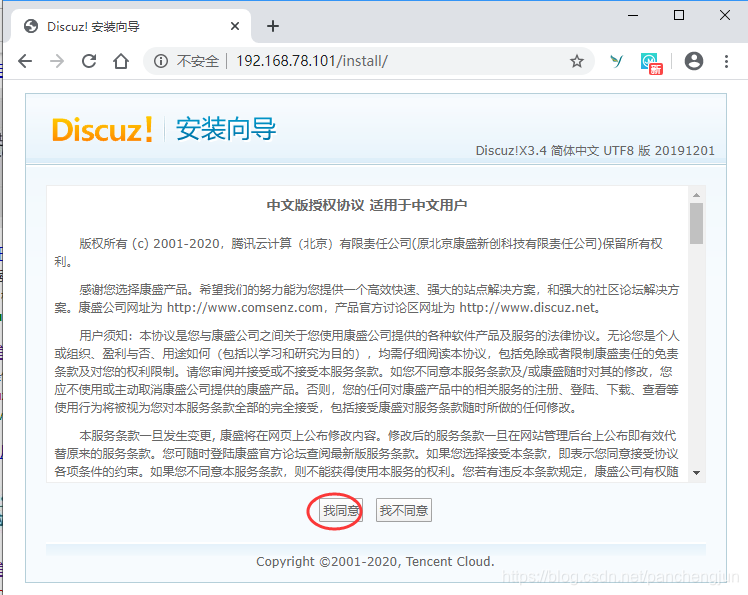
#### 4.3 檢查安裝環境及目錄許可權
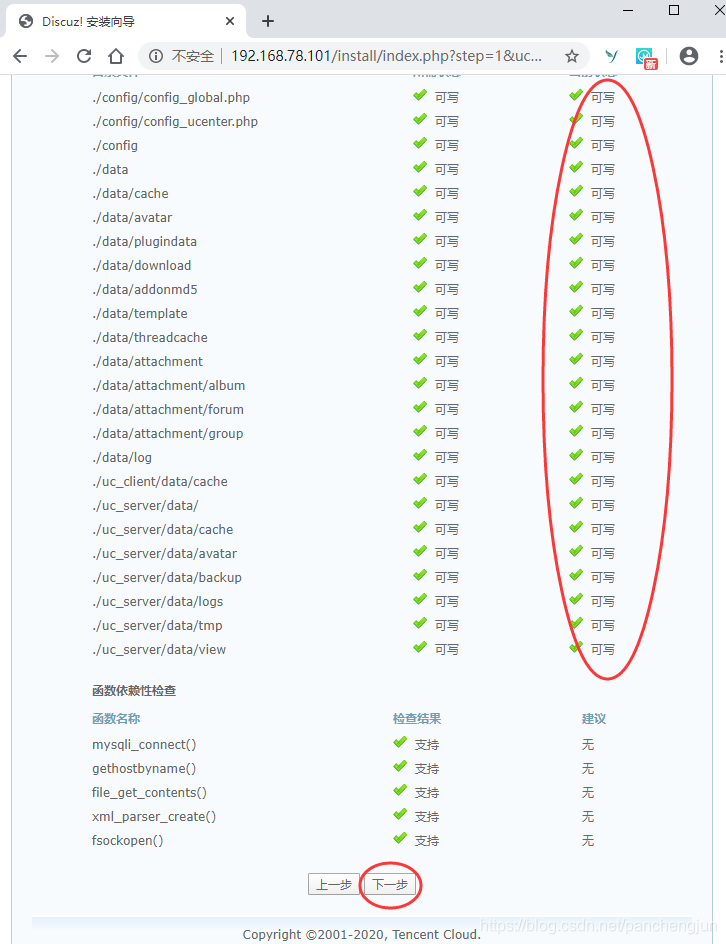
目錄許可權檢測通過後,點選下一步
#### 4.4 選擇安裝模式
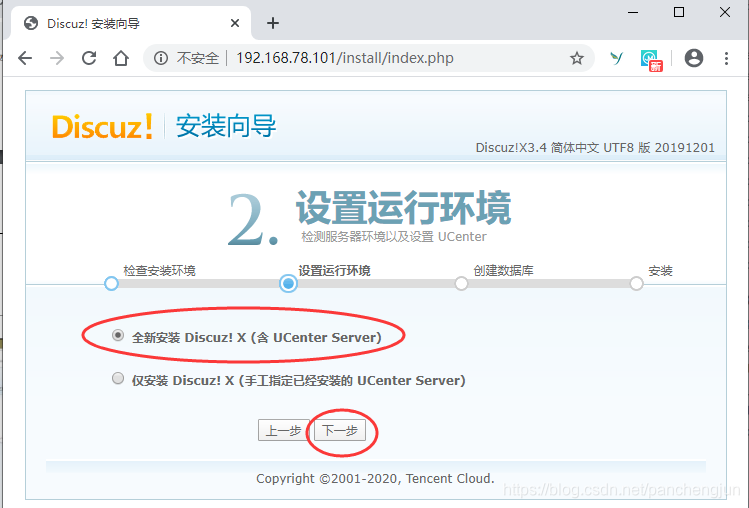
保持預設選擇,點選下一步。UCenter Server是站點的管理平臺,能夠在多個站點之間同步會員賬戶及密碼資訊。
#### 4.5 配置資料庫資訊
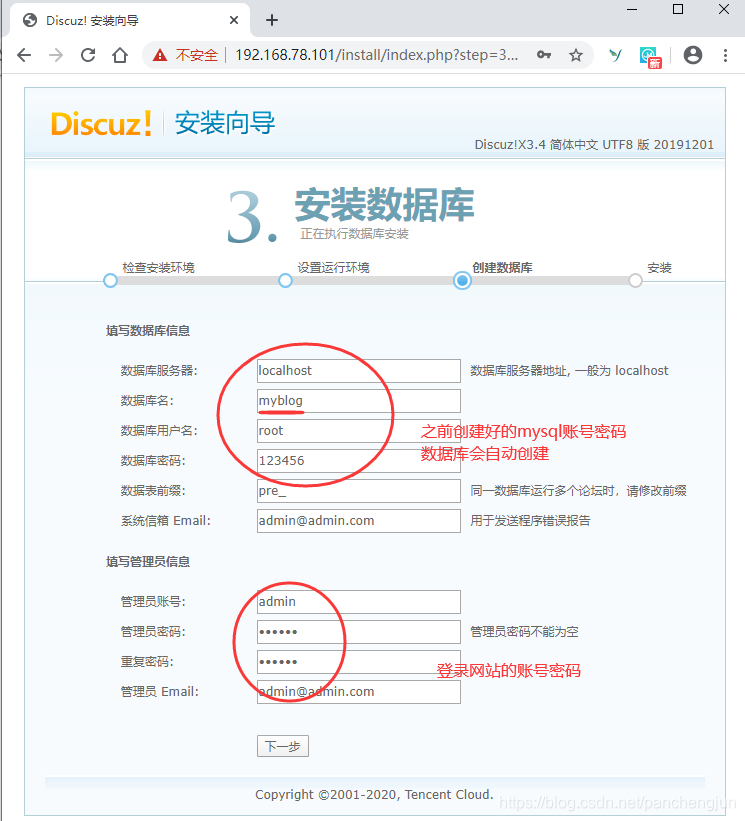
配置之前建立的mysql資料庫連線資訊,資料庫會自動建立。填寫完成後點選下一步
#### 4.6 安裝完成並訪問
以上步驟填寫無誤,會自動建立資料、初始化網站。完成後自動進入網站首頁

首頁
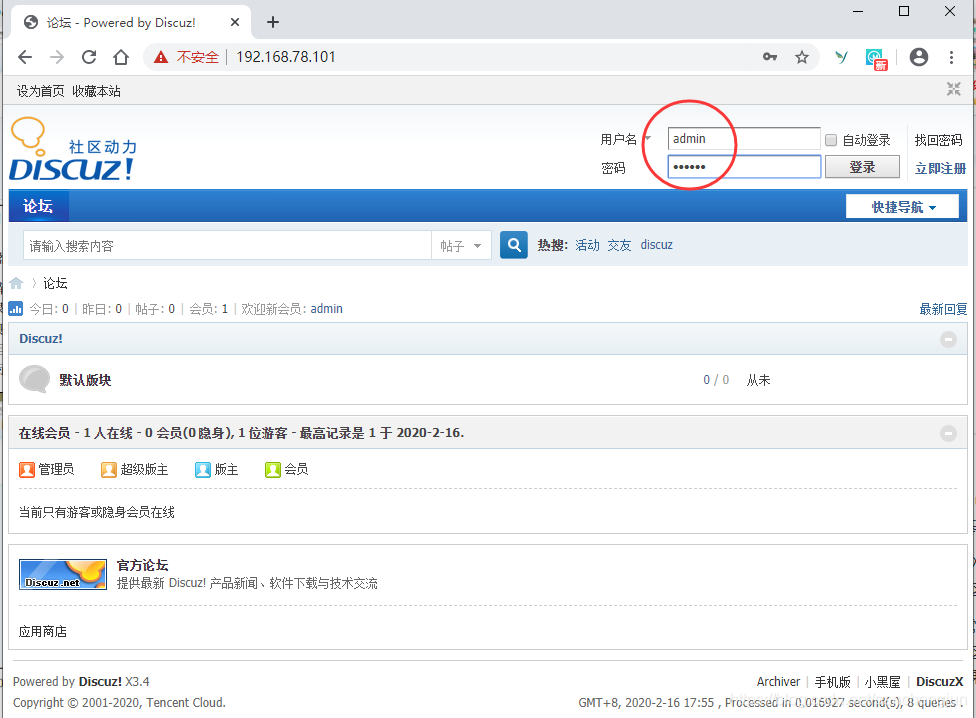
通過4.5中設定的網站賬戶和密碼即可登入。
這樣就很簡單的搭建了一個個人論壇。其他個人部落格搭建也是一樣的方法。so easy!
---
結語
到此,本套Linux入門系列文章就結束了,相信大家通過本入門系列的學習已經初步入門了Linux系統的基本管理以及常用服務的配置和使用。
作為最基礎的入門知識,是一定要掌握的,只要多敲幾遍,多照著步驟做幾遍,自然而然就熟悉了。掌握這些基本知識後,在企業中已可以勝任常規的管理工作。
Linux用途非常廣泛,針對不同的角色和崗位要求掌握的技能也有所不同。如果你是大資料開發者,有了這些知識儲備就繼續後邊大資料之旅了;如果你是運維人員,這些知識還遠遠不夠,後續如果有時間我會推出完整的***Linux運維和進階系列***。歡迎大家關注公號***自學幫***瞭解實時
